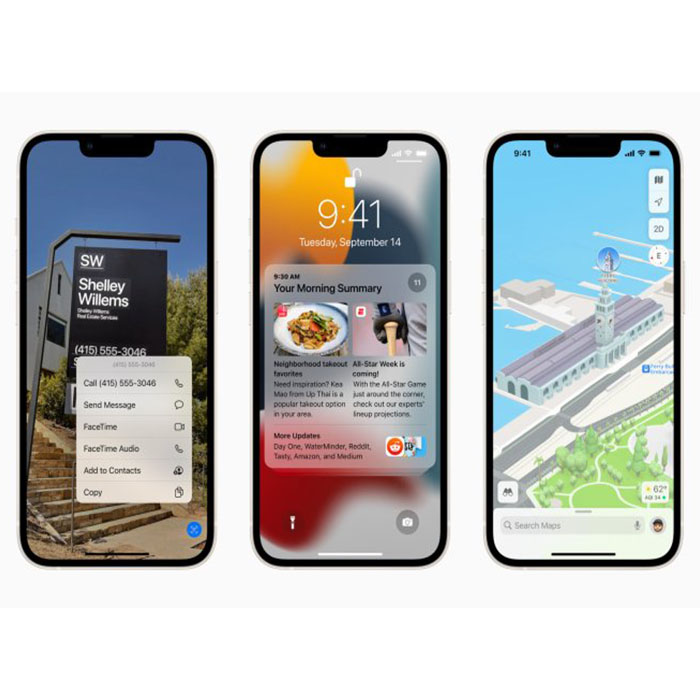نکات و ترفندهای آیفون برای iOS 15 جدید
در هفته او، اپل جدیدترین بهروزرسانی نرمافزار آیفون خود را با iOS 15 منتشر کرد. در حالی که نسخه جدید iOS به یک رویداد سالانه تبدیل شده است، iOS 15 تغییرات قابلتوجهی را به همراه دارد و بیش از چند مورد خوشآمدگویی به همراه دارد. در این مقاله می خواهیم نکات و ترفندهای آیفون برای iOS 15 جدید را بررسی کنیم.
iOS 15 مملو از پیشرفتهای امنیتی، رفع باگها و پیشرفتهای کلی است که وضعیت آن را به عنوان یکی از بهترین سیستمعاملهای تلفن همراه در سراسر جهان تثبیت میکند، به خصوص زمانی که با آخرین دستگاههای آیفون 13 اپل جفت شود. اما با تمام این اصلاحات، چند ویژگی مفید وجود دارد که ممکن است از تعدادی از آنها آگاه نباشید.
از تماسهای پربارتر و سرگرمکنندهتر FaceTime، تا راههای سادهتر برای مدیریت دستهای از برگههای مرور سافاری، iOS 15 اصلاحاتی را که انتظارش را داشتید به ارمغان میآورد و تعدادی از سردردهایی را که احتمالاً داشتهاید از بین میبرد.
بین برنامه ها بکشید و رها کنید
گاهی اوقات یک تصویر سرگرمکننده یا بلوک متنی را میبینید که میخواهید در یک پیام متنی، متن ایمیل یا DM توییتر اواخر شب وارد شوید. قبل از iOS 15، باید یک سری مراحل را برای ذخیره یا کپی کردن متن یا دانلود یک تصویر در رول دوربین درهم ریخته خود انجام دهید.
اما اکنون میتوانید به سادگی آیتم انتخابشده را از یک برنامه به برنامه دیگر منتقل کنید، به لطف تغییر دهنده بازی در کشیدن و رها کردن بین برنامهها. این یکی از بسیاری از ویژگیهای کمتر شناخته شده iOS 15 است که انجام چند کار را در دستگاه دستی شما کمی آسانتر میکند.
دو برنامه ای را که می خواهید با آنها تعامل داشته باشید را یکی پس از دیگری باز کنید. سپس، روی موردی که میخواهید انتخاب کنید ضربه بزنید و نگه دارید، در حالی که انگشت خود را به پایین بکشید تا به برنامه قبلی بازگردید، جایی که میتوانید آن را در قسمت متن رها کنید. به همین راحتی است.
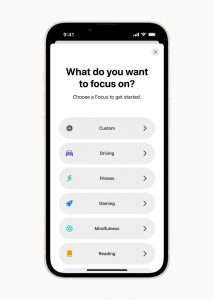
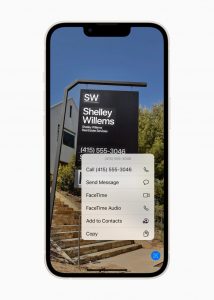
آموزش استفاده از حالت فوکوس
آیا از اینکه خواهر و برادرتان هنگام تلاش برای مطالعه حواس شما را با دعوت به معاشرت پرت می کنند، خسته شده اید؟ میخواهید وقتی در حال ضبط موسیقی هستید یا با جوانههای خود یک بازی Fortnite با ریسک بالا را انجام میدهید، Slack را دور نگه دارید؟ ویژگی جدید حالت فوکوس (که در برنامه تنظیمات یافت می شود) به شما کمک می کند با فیلترهای سفارشی که برنامه های خاصی را از ارسال اعلان ها فعال یا غیرفعال می کند، بین زمان کار و بازی (و چرت زدن) تمایز قائل شوید.
حالتهای فوکوس مانند «مزاحم نشوید» و «خواب» از قبل برای مسدود کردن اعلانها وجود دارد (و به شما امکان میدهد یک برنامه خواب تنظیم کنید). حالتهای جدید مانند Personal و Work به شما امکان میدهند حالتهای فوکوس را بسته به نیاز خود تنظیم کنید، زمانی که در حال تماس یا خاموش هستید و باید سر خود را پایین بیاندازید و کارها را انجام دهید.
برگه های خود را در سافاری گروه بندی کنید (و نوار URL جدید را جابجا کنید)
اگر در حال انجام تحقیقاتی روی تلفن خود هستید، یا فقط سایتهایی را که به دنبال بهترین معامله هستند مقایسه میکنید، گروهبندی برگهها میتواند کمی وقت شما را برای جستجوی آن صفحهای که فقط به آن نگاه میکردید صرفهجویی کند.
دکمه تب را در سمت راست پایین پنجره فشار دهید تا شبکه تب هایی را که از قبل باز کرده اید ببینید. شماره برگه را در پایین صفحه نگه دارید تا بتوانید برگه های مورد نظر را گروه بندی کنید یا یک گروه کاملاً جدید از برگه های خالی برای بازی ایجاد کنید.
بیشتر بخوانید: نامه سرگشاده به تیم کوک در مورد اینکه چرا اپل باید با تنظیم کننده های ضد تراست سازش کند
اگر قبلاً از نوار URL جدید سافاری (که اکنون در پایین برنامه قرار دارد) ناامید شدهاید، خوشحال خواهید شد که بدانید میتوانید این مزاحمت را خیلی سریع برطرف کنید.
به تنظیمات بروید، سپس Safari را بزنید. از آنجا میتوانید سبک Tab را از نوار Tab، که URL را در پایین صفحه قرار میدهد، به Single Tab تغییر دهید، که نوار URL را به مکان سنتی بالای آن برمیگرداند.
از طریق FaceTime نمایش ها (و هر چیز دیگری) را با دوستان خود تماشا کنید
“تو باید این را ببینی!” در چت هفتگی FaceTime خود به دوستان خود می گویید. متأسفانه، به اشتراک گذاری چیزی با دوستان خود در یک تماس ساده تر از انجام آن است. خوشبختانه، با iOS 15 این کار آسان تر می شود.
به لطف ویژگیهای جدید SharePlay، اکنون میتوانید ویدیوها و سایتها را در حالی که در FaceTime هستید با دوستان خود به اشتراک بگذارید. همه شما می توانید به ویدیوی روز یوتیوب بخندید، صفحه آیفون خود را به اشتراک بگذارید یا به متن های گروهی مراجعه کنید تا جوک های خود را درست انجام دهید. همچنین میتوانید فهرستهای پخش موسیقی را همگامسازی کنید، سطح صدا را تنظیم کنید تا مطمئن شوید که همه شنیده میشوند و حتی با حالت پرتره در FaceTime حرفهایتر به نظر برسید.
علاوه بر این، میتوانید افراد را به تماس FaceTime خود دعوت کنید (و همچنان رمزگذاری شده باقی بمانند) حتی اگر از دستگاه iOS استفاده نمیکنند. دستگاههای Android و Windows دارای Google Chrome یا Microsoft Edge تا زمانی که پیوندی برای پیوستن دریافت کنند، میتوانند در تماسها شرکت کنند.
با iCloud Private Relay از خود به صورت آنلاین محافظت کنید
iCloud Private Relay ترافیک اینترنت شما را از افرادی که میخواهند به فعالیت اینترنتی شما نگاه کنند، عمدتاً از تبلیغکنندگان و ISPها پنهان میکند.
این ویژگی که رمزگذاری بیشتری را به سافاری اضافه می کند، همراه با اشتراک iCloud+ گنجانده شده است. بنابراین، اگر برای دادهها در iCloud پول پرداخت میکنید و از Safari برای مرور در دستگاه iOS خود استفاده میکنید، مرور وب شما محافظت و امنیت بیشتری دارد.
متن زنده تصاویر را ارزش کلمات واقعی می کند
برخی ممکن است آن را مفیدترین ویژگی در iOS 15 بدانند، به خصوص هنگامی که به منو نگاه می کنند و تعجب می کنند که “Saucisson” از چه چیزی ساخته شده است (بیشتر گوشت خوک). متن زنده این موضوع را به گذشته تبدیل می کند.
قابلیت اسکن متن در تصاویر، از طریق دوربین گوشی، در تصاویر و در سافاری. فقط دکمه Live Text را روی تصویر مورد نظر فشار دهید یا روی متن برجسته شده توسط دوربین یا عکس اخیراً گرفته شده ضربه بزنید و متن را مانند یک سند انتخاب کنید.
بگویید در یک رستوران هستید و کلمهای را در منو نمیشناسید، دوربین خود را باز کنید، آن را به سمت کلمه بگیرید، نماد متن زنده در پایین سمت راست را فشار دهید و کلمه را جستجو کنید. در نهایت، می توانید بدانید که مواد تشکیل دهنده آن کوکتل بسیار پیچیده چیست.
با مخاطبین بازیابی از خود محافظت کنید
چه دستگاه خود را گم کنید، چه رمز عبور خود را فراموش کنید یا به هر دلیلی دسترسی به دستگاه iOS خود را قفل کنید، داشتن یک برنامه پشتیبان می تواند به معنای تفاوت بین یک روز خوب و یک کابوس باشد. اینجاست که مخاطبین بازیابی مفید هستند و به شما امکان می دهند با کمک یک دوست قابل اعتماد به داده های خود دسترسی داشته باشید.
در برنامه Settings، Apple ID خود را انتخاب کنید، سپس Account Recovery را در بخش Password & Security انتخاب کنید. از آنجا میتوانید یک مخاطب بازیابی جدید اضافه کنید، تا زمانی که بیش از 13 سال سن دارند و از iOS 15 نیز استفاده میکنند. اگر خارج از دستگاهتان قفل شده باشید، دوستتان میتواند از همان صفحه بازیابی حساب در برنامه تنظیمات خود بازدید کند، نام ببرید، و کلید بازیابی را زمانی که برای ورود مجدد آماده شدید به شما می دهد. با بررسی نکات و ترفندهای آیفون برای iOS 15 جدید ؛ بیشترین لذت را استفاده از آیفون خود ببرید.